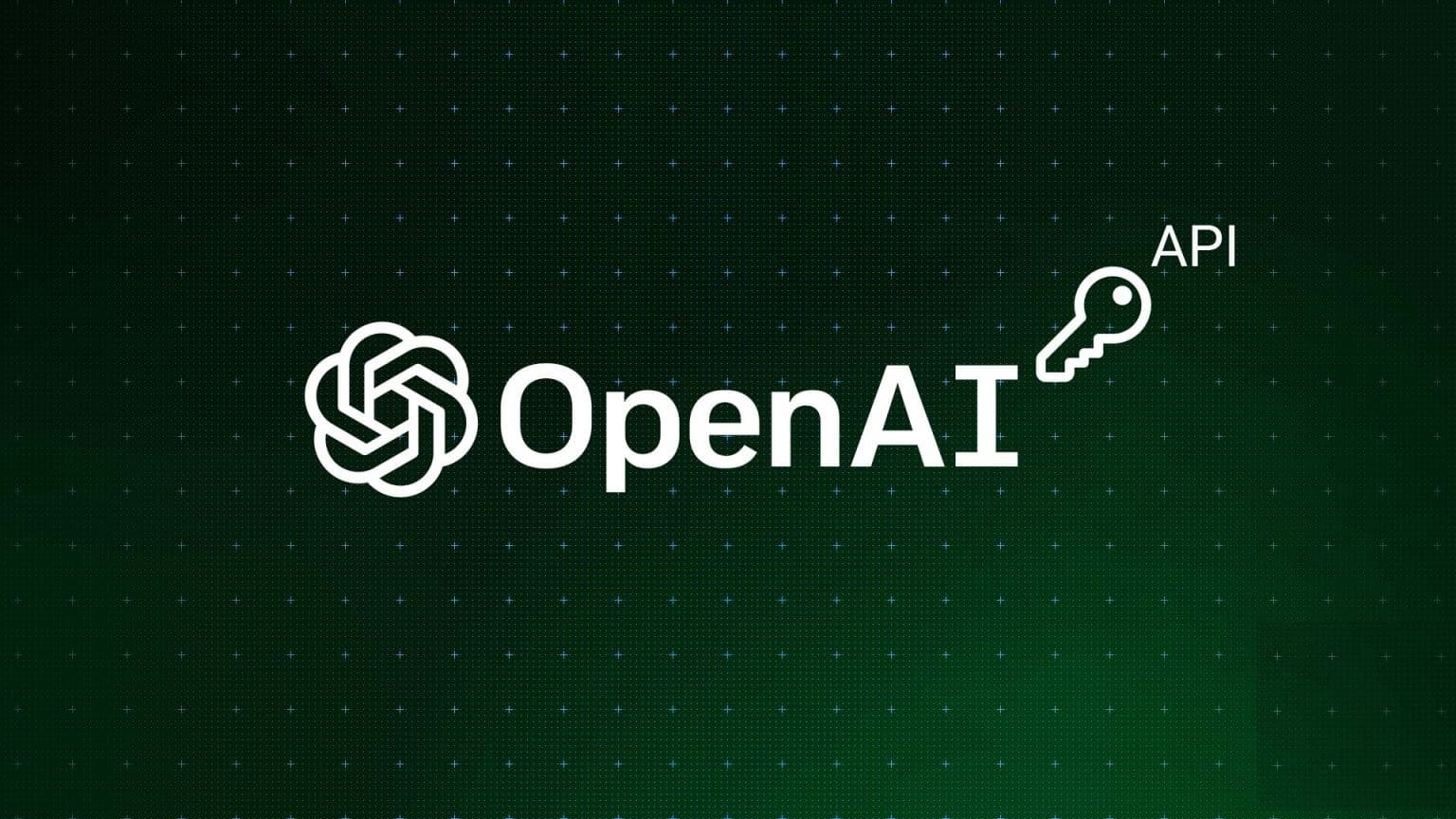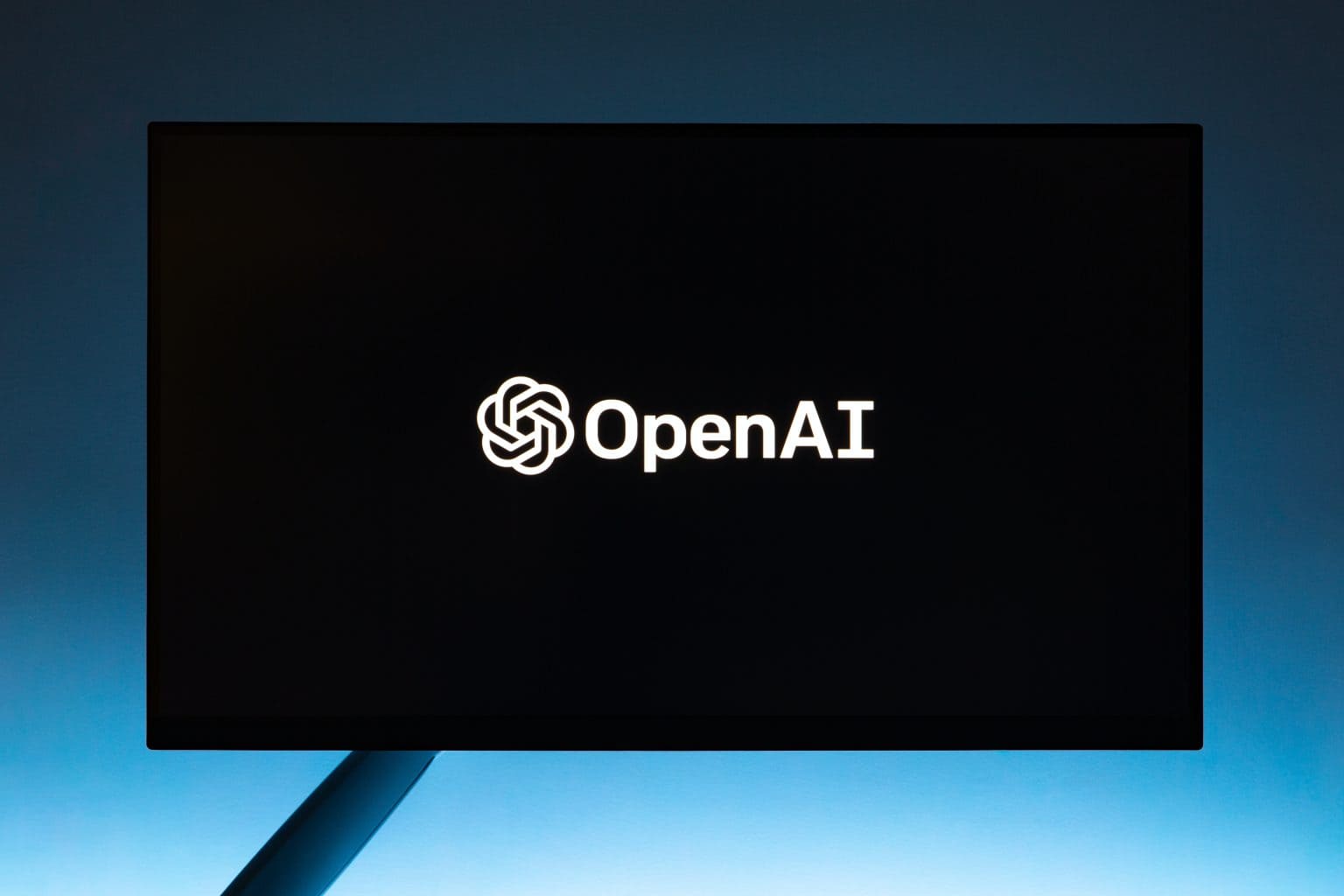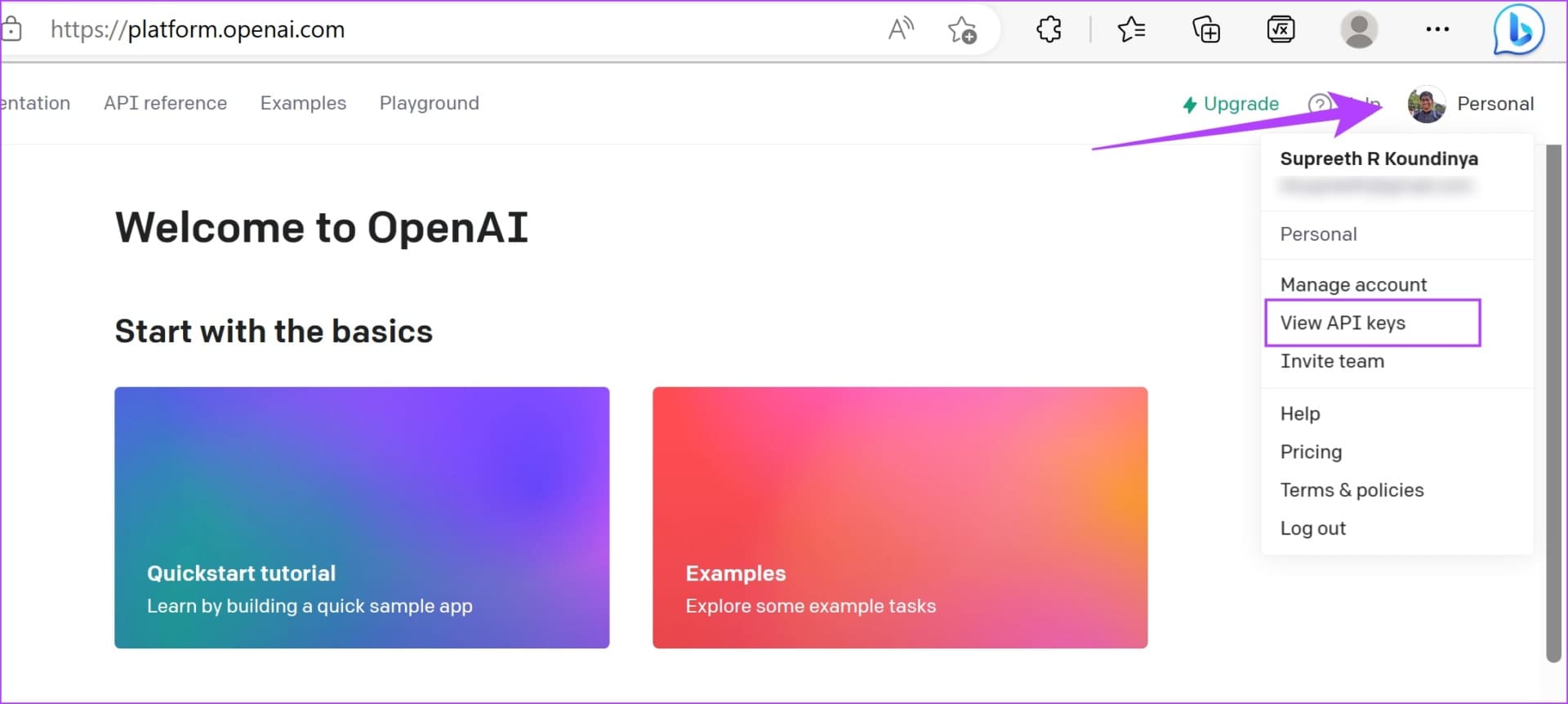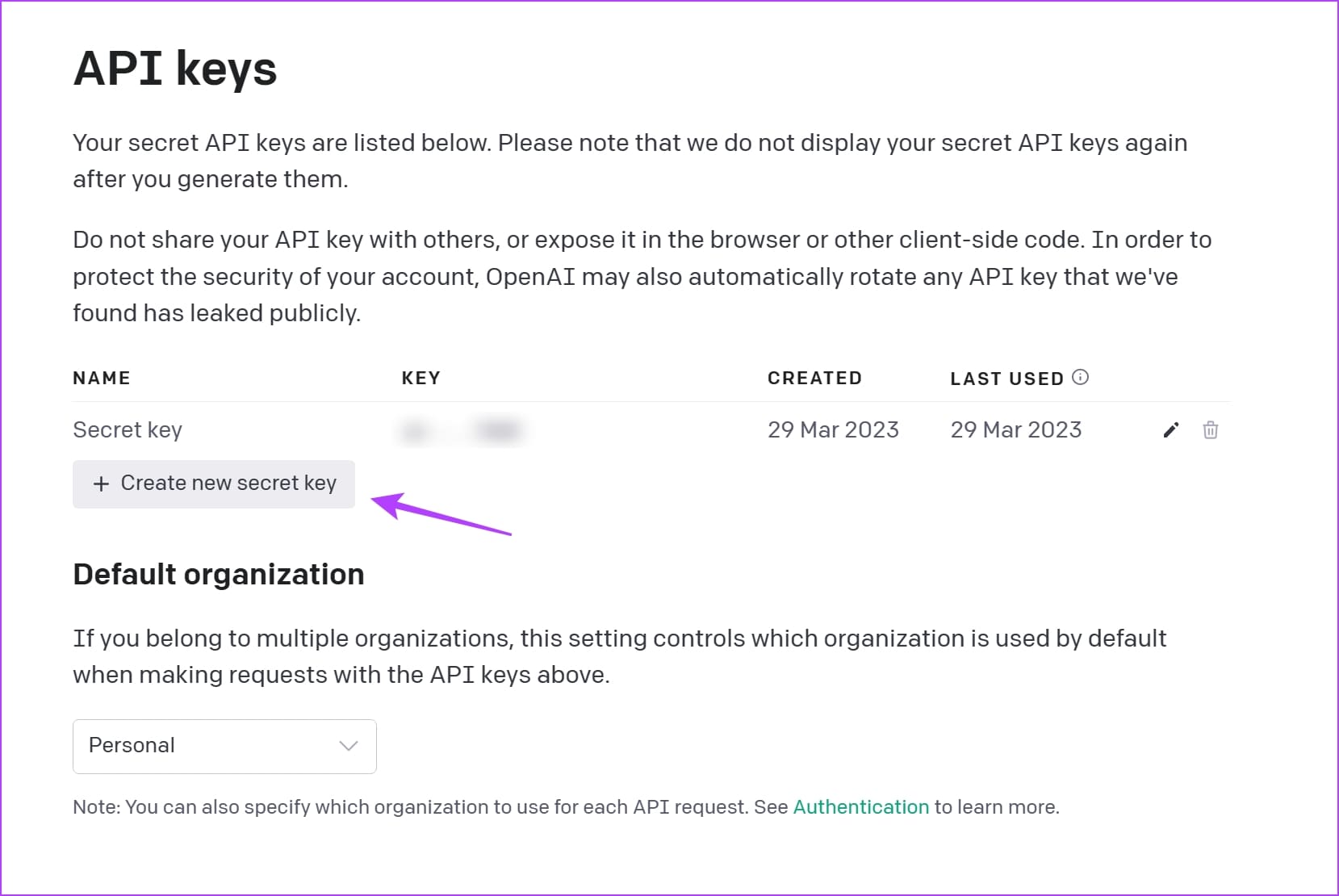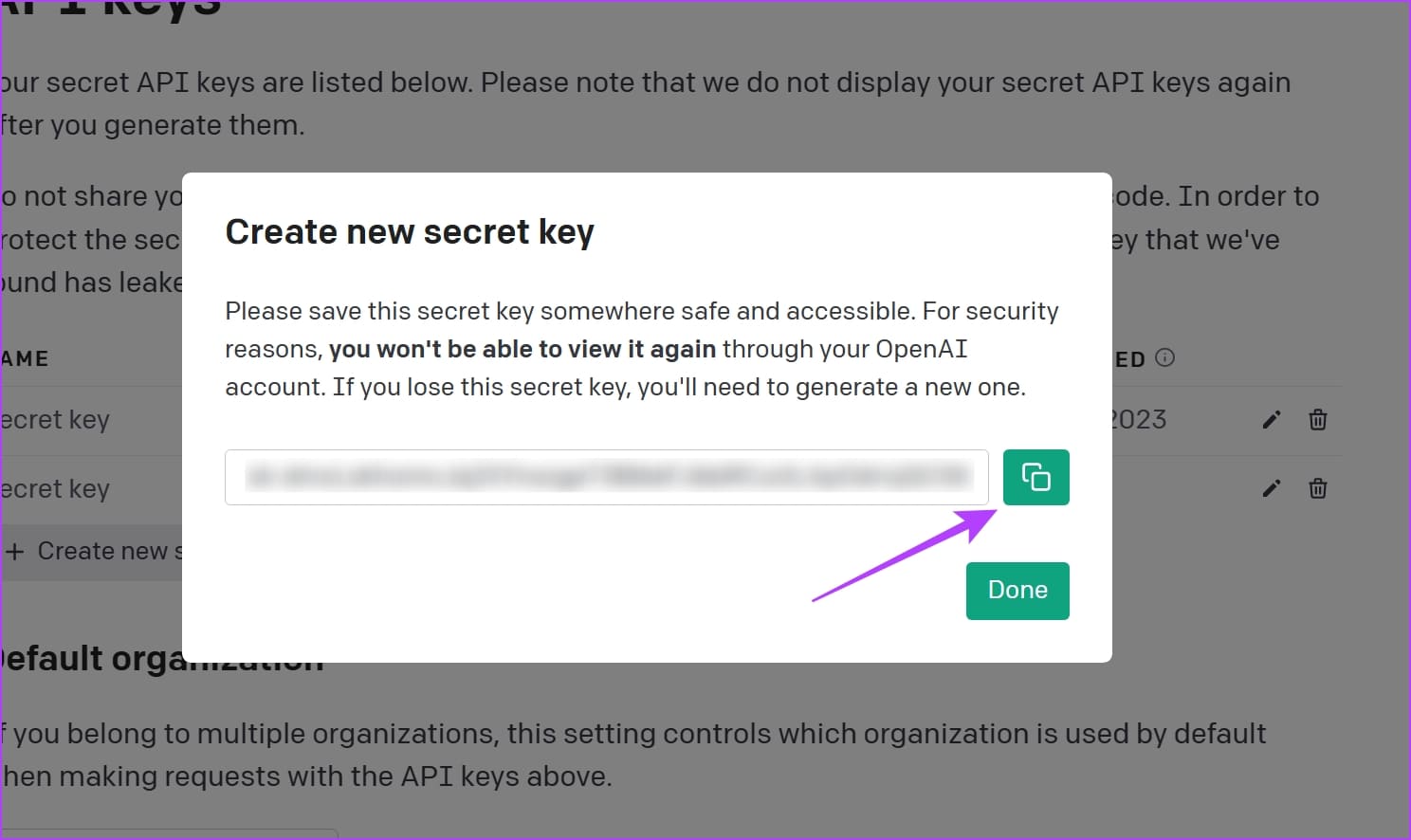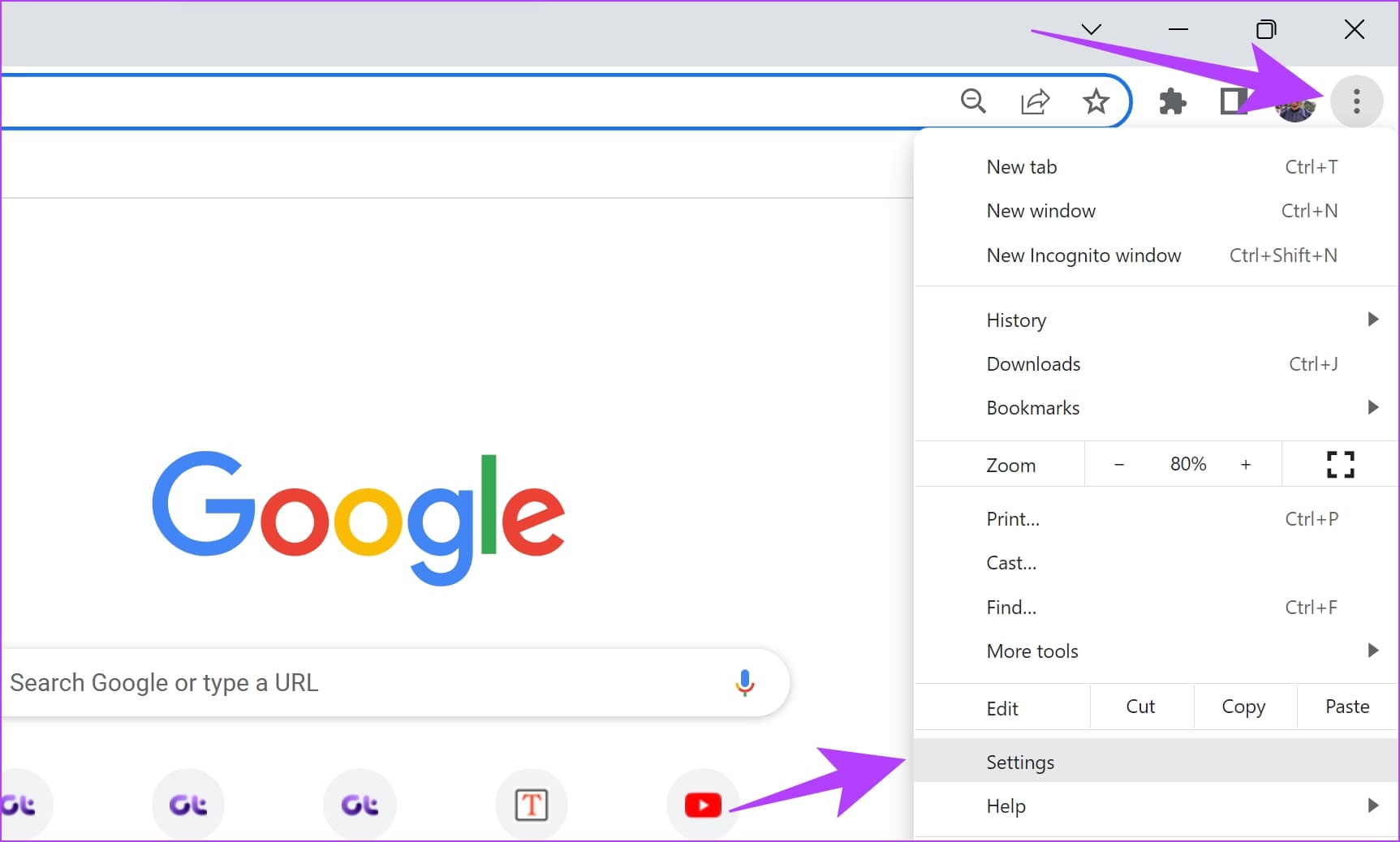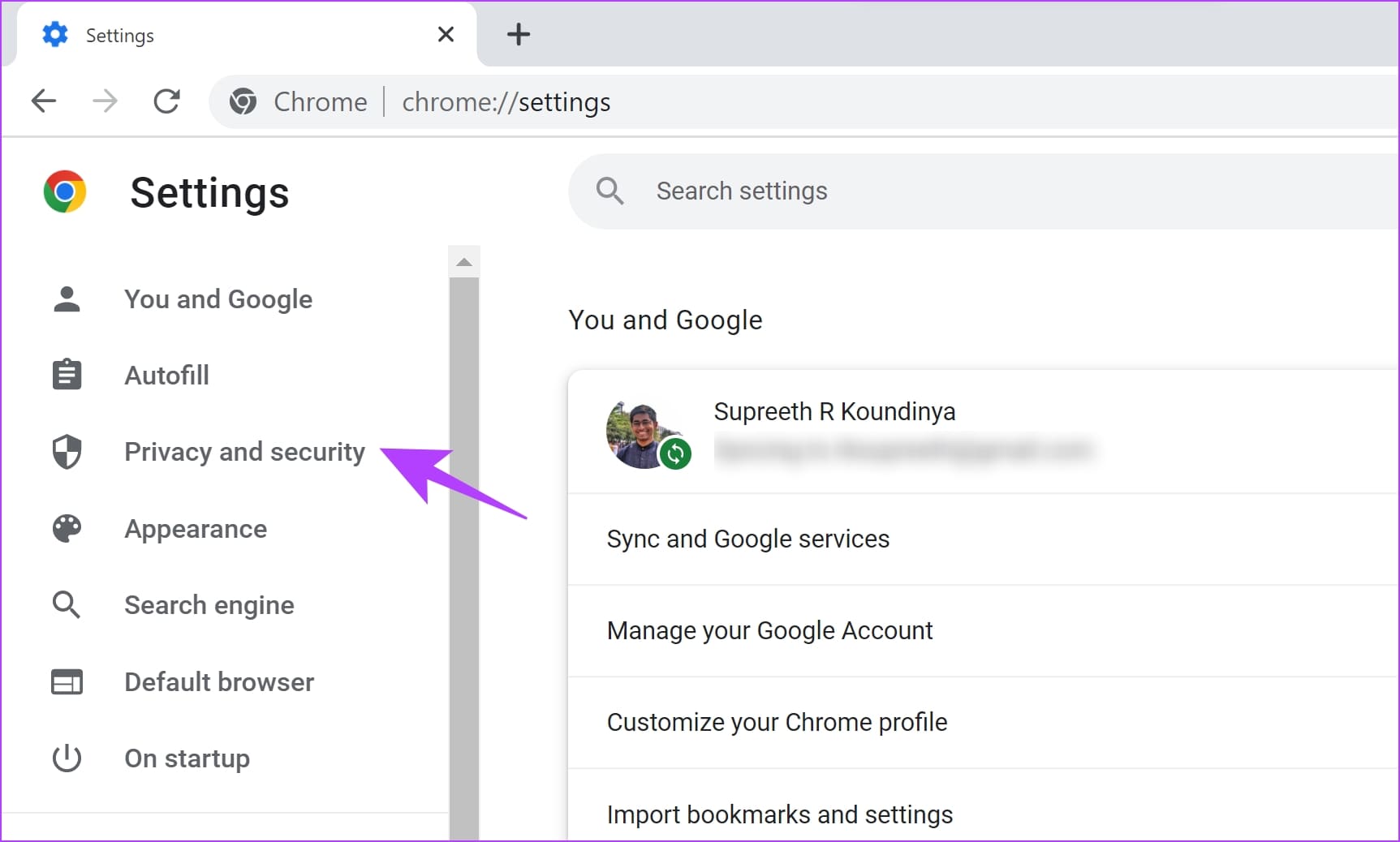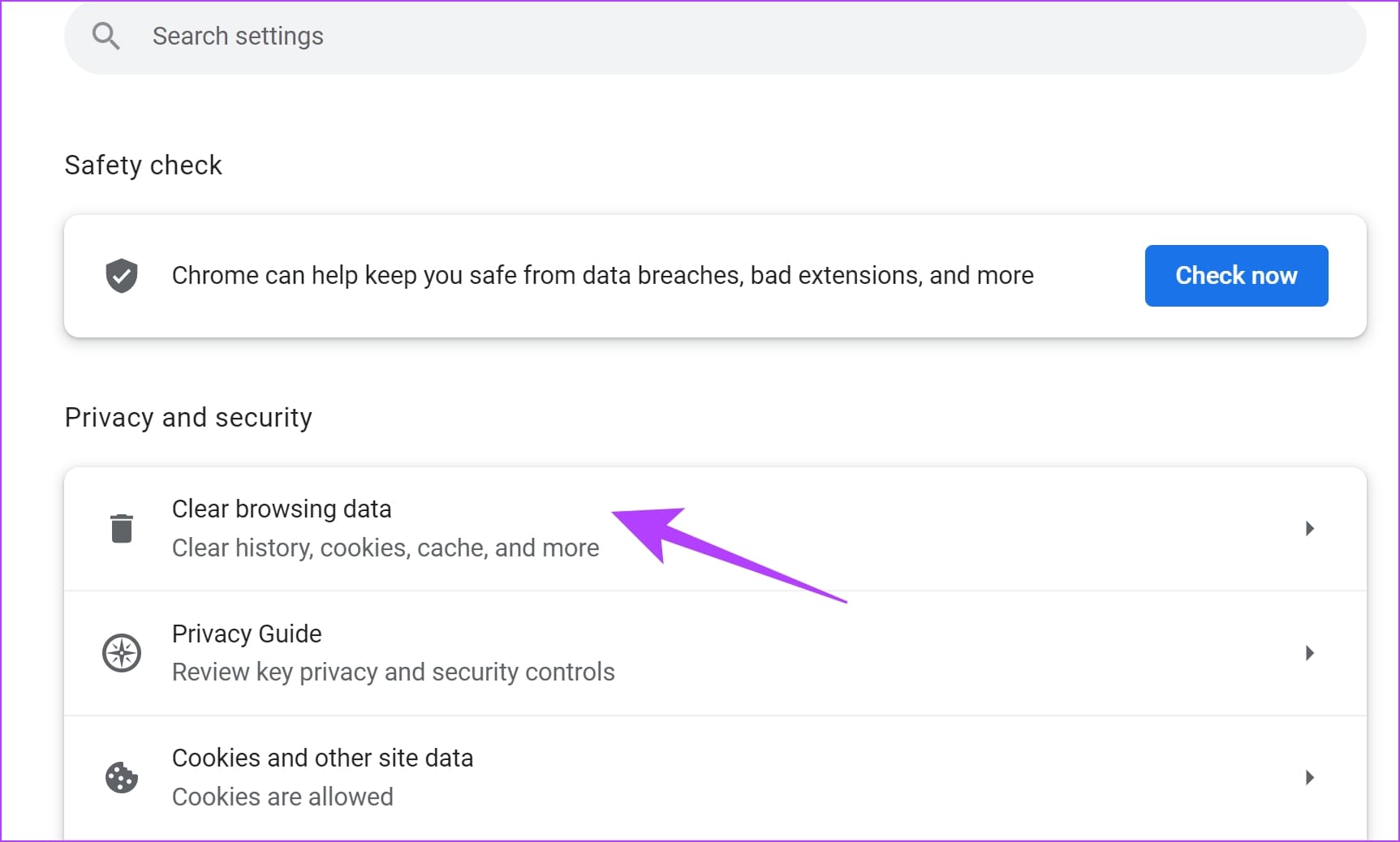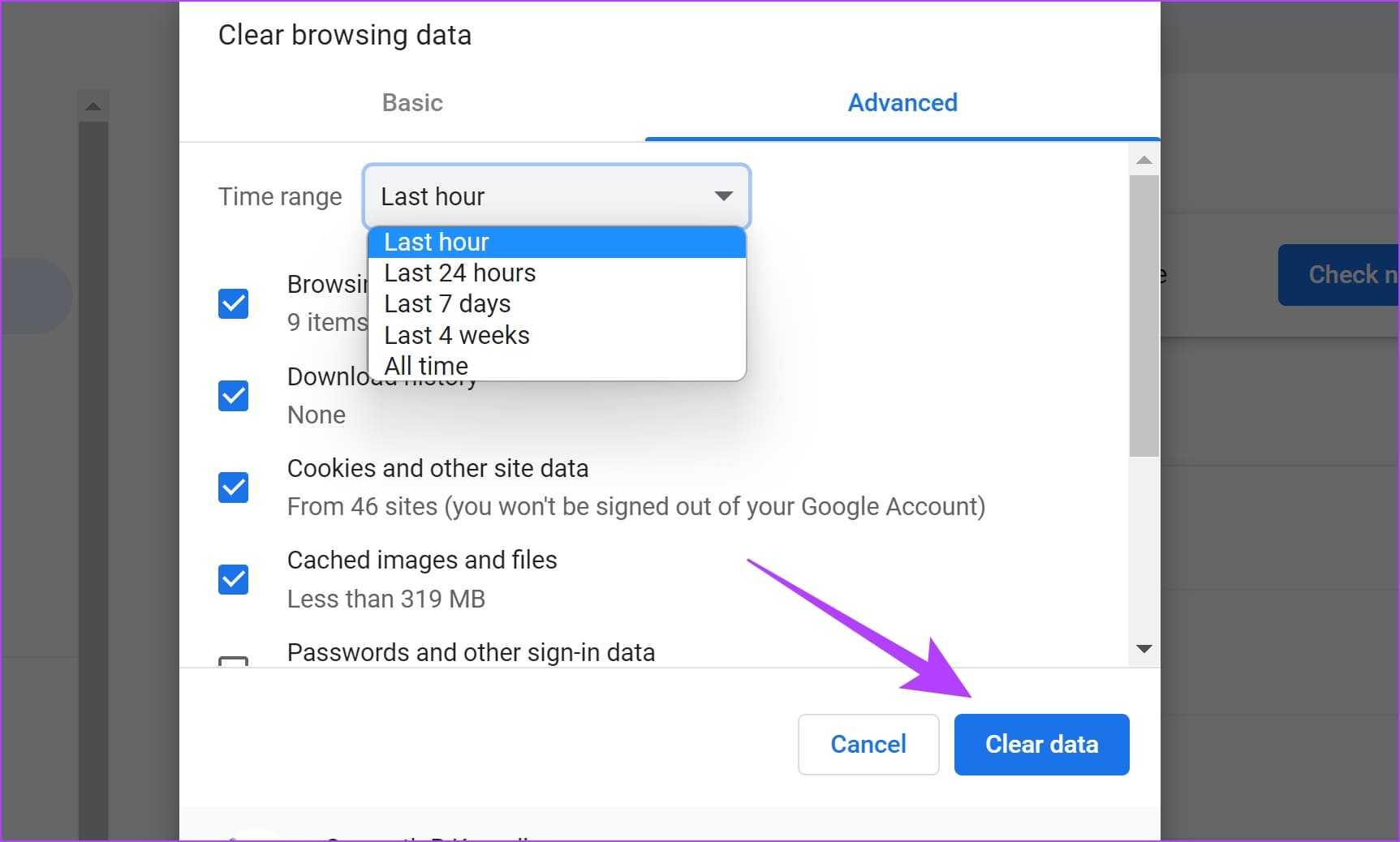So generieren Sie einen OpenAI-API-Schlüssel
In den letzten Monaten hat Inc OpenAI Es setzt die KI-Revolution in Gang, und sie brennt bereits. Insbesondere wenn Sie mit OpenAI-Produkten vertraut sind ChatGPT Nun, Sie haben gute Neuigkeiten. Sie können zusammenführen Mit GPT unterstützte Produkte Über OpenAI-API-Schlüssel.
In diesem Artikel zeigen wir Ihnen alles, was Sie über OpenAI-API-Schlüssel wissen müssen. Außerdem zeigen wir Ihnen, wie Sie einen OpenAI-API-Schlüssel generieren. Darüber hinaus helfen wir Ihnen auch bei Problemen mit der Verwendung des API-Schlüssels. Lasst uns beginnen.
Was ist der OPENAI-API-Schlüssel?
API steht für Application Programming Interface und ist eine Technologie, die zwei Softwareteile miteinander verbindet, um miteinander zu interagieren. Diese Interaktion beinhaltet die Übertragung von Daten oder Informationen zwischen den beiden. Mithilfe einer API kann ein Programm seine Funktionalität erweitern, indem es die Elemente und Funktionen eines anderen verbundenen Programms nutzt.
Vereinfacht ausgedrückt hilft eine API dabei, die Funktionen eines Programms mit einem anderen zu teilen. Sie können zum Beispiel verwenden ChatGPT mit Siri jedoch Google Tabellen mithilfe eines API-Schlüssels.
Ein API-Schlüssel ist eine eindeutige Kennung, die die API-Nutzung authentifiziert und autorisiert. Wenn ein OpenAI-API-Schlüssel generiert und einem Programm hinzugefügt wird, das GPT integrieren möchte, enthält der Schlüssel Ihre OpenAI-Kontodaten und verbleibenden Credits, um die API-Nutzung zu autorisieren und zu überprüfen, stellt aber, was noch wichtiger ist, auch sicher, dass das Programm auf GPT zugreifen kann und gewährleistet Daten werden von sich selbst übertragen.
Vereinfacht ausgedrückt ermöglicht das Hinzufügen eines OpenAI-API-Schlüssels zur Software die Verwendung von OpenAI-Produkten.
SO ERHALTEN SIE DEN OPENAI-API-SCHLÜSSEL
Hier erfahren Sie, wie Sie einen OpenAI-API-Schlüssel erstellen und herunterladen. Wir haben den Vorgang in einem Windows-Webbrowser demonstriert. Der Vorgang bleibt jedoch auf jedem anderen Mobil- oder Desktop-Gerät derselbe.
Hinweis: Stellen Sie sicher, dass Sie über genügend Credits verfügen, bevor Sie den OpenAI-API-Schlüssel zum Programm hinzufügen. Der API-Schlüssel ist mit Ihrem Konto verknüpft und kann nur dann auf OpenAI-Dienste zugreifen, wenn genügend Restguthaben vorhanden sind.
Schritt 1: gehe zu OpenAI-Website in Ihrem Webbrowser.
Schritt 2: Melden Sie sich mit einem Konto an OpenAI oder erstellen Sie ein Konto, wenn Sie noch kein Konto haben.
Weiter zu Schritt 3: tippen Sie auf Dein Profilbild in der oberen rechten Ecke und wählen Sie "API-Schlüssel anzeigen".
Schritt 4: Drück den KnopfErstellen Sie einen neuen geheimen Schlüssel. Dies führt zu Generieren Sie einen API-Schlüssel.
Schritt 5: Sie haben die Wahl Um den API-Schlüssel zu benennen Sobald es für Sie in der Vorschau angezeigt wurde, klicken Sie auf eine Schaltfläche Kopieren.
Sobald Sie den Schlüssel kopiert haben, können Sie ihn in das Werkzeug einfügen, das die Verwendung des Schlüssels erfordert um auf GPT zuzugreifen oder ein anderes Produkt OpenAI.
Wenn Sie jedoch auf API-Schlüsselprobleme stoßen, lesen Sie den nächsten Abschnitt.
So beheben Sie „Falscher API-Schlüssel bereitgestellt“ für OPENAI
Wenn bei einem Programm, das versucht, auf OpenAI-Dienste zuzugreifen, die Fehlermeldung „Falscher API-Schlüssel angegeben“ angezeigt wird, erfahren Sie hier, wie Sie das Problem beheben können.
1. Löschen Sie den Cache Ihres Webbrowsers
Ihr Webbrowser speichert Daten lokal, einen sogenannten Cache, der Daten speichert, um einige Elemente schnell in den Webbrowser zu laden, anstatt sie aus dem Internet abzurufen. Allerdings kann zu viel Cache dazu führen, dass sich einige Junk-Dateien ansammeln, die für die Ausführung einiger Fehler verantwortlich sein können.
Es besteht also eine gute Chance, dass Sie das Problem beheben können, dass Ihr API-Schlüssel falsch ist, indem Sie einfach den Webbrowser-Cache leeren. Wir haben den Vorgang zum Leeren des Caches in der Desktop-Version von Chrome gezeigt, aber die Schritte bleiben auch für andere beliebte Browser auf Mobilgeräten und Desktops gleich.
Hinweis: Ihr Browser- und Downloadverlauf, Cookies und Cache werden aus Google Chrome gelöscht und Ihre Passwörter werden nicht gelöscht, sofern nicht anders angegeben.
Schritt 1: Öffnen Sie Chrome (oder einen anderen Browser Ihrer Wahl) und klicken Sie auf das Symbol mit den drei Punkten in der Symbolleiste Werkzeuge. Lokalisieren die Einstellungen.
Schritt 2: Klicken "Privatsphäre und Sicherheit".
Weiter zu Schritt 3: Lokalisieren "Browserdaten löschen.
Schritt 4: Klicken Sie auf das Dropdown-Menü Datumsbereich und wählen Sie den Zeitraum aus, für den Sie Browserdaten löschen möchten.
Schritt 5: Klicken Sie jetzt Daten löschen.
2. Überprüfen Sie, ob Sie den richtigen API-Schlüssel hinzufügen
Stellen Sie sicher, dass keine Diskrepanz zwischen dem von Ihnen generierten API-Schlüssel und dem von Ihnen eingefügten API-Schlüssel besteht. Möglicherweise haben Sie vor dem Einfügen nur einen Teil des API-Schlüssels ausgewählt und kopiert. Darüber hinaus haben Sie möglicherweise versehentlich ein Zeichen in den API-Schlüssel eingegeben. Versuchen Sie daher, den API-Schlüssel sorgfältig zu kopieren, ohne ihn einzufügen.
3. Verwenden Sie den gesamten API-Schlüssel
Stellen Sie sicher, dass Sie während der gesamten Sitzung denselben API-Schlüssel verwenden. Wenn Sie bei der Anmeldung bei einem Programm/Dienst einen API-Schlüssel verwenden und für einen anderen Prozess in der Sitzung einen anderen API-Schlüssel verwenden, erhalten Sie die Fehlermeldung.
4. Wiederholen Sie die Anfrage
Das hört sich vielleicht rudimentär an, aber Ihr API-Schlüssel wird möglicherweise aufgrund eines geringfügigen Softwarefehlers, eines Fehlers oder eines Netzwerkproblems nicht akzeptiert. Aktualisieren Sie also Ihren Browser-Tab und versuchen Sie erneut, den API-Schlüssel einzugeben.
5. Warten Sie
Vergessen Sie nicht, dass dies der erste Versuch von OpenAI ist, seine Produkte und Dienstleistungen auf einer Mainstream-Ebene der breiten Masse zugänglich zu machen. Sie unterliegen daher einer Unterbrechung. Und wenn die OpenAI-Server ausfallen, erhalten Sie möglicherweise eine Fehlermeldung bezüglich Ihres API-Schlüssels. Warten Sie also eine Weile und OpenAI wird seine Dienste auf jeden Fall wieder anbieten.
Der OpenAI-API-Schlüssel funktioniert nicht: So beheben Sie das Problem
Wenn Sie trotz Eingabe des richtigen API-Schlüssels andere Probleme haben, können Sie Folgendes tun.
- Stellen Sie sicher, dass Ihr OpenAI API-Konto über genügend Guthaben verfügt.
- Achten Sie darauf, den API-Schlüssel nicht zu löschen.
- Überprüfen Sie Ihre Netzwerkverbindung.
- Versuchen Sie, die App oder das Programm, die den API-Schlüssel anfordert, zu aktualisieren oder neu zu installieren.
Das ist alles, was Sie über OpenAI-API-Schlüssel wissen müssen. Wenn Sie weitere Fragen haben, können Sie einen Blick auf die unten stehenden häufig gestellten Fragen werfen.
Fragen und Antworten zum OPENAI API-Schlüssel
1. Sind OpenAI-API-Schlüssel kostenlos?
Ja. Die Nutzung der OpenAI-API-Schlüssel ist kostenlos. Um die OpenAI-Dienste nutzen zu können, müssen Sie jedoch über ausreichend Guthaben auf Ihrem Konto verfügen.
2. Erfordern alle Anwendungen, die GPT verwenden, API-Schlüssel?
Nicht alle Anwendungen müssen einen API-Schlüssel manuell eingeben. Einige Anwendungen, die über OpenAI-Dienste verfügen, verfügen direkt über eine integrierte API. Apps, die die manuelle Eingabe eines API-Schlüssels ermöglichen, geben Ihnen jedoch mehr Kontrolle über Ihre Daten.
3. Warum erfordern einige Apps die manuelle Eingabe des OpenAI-API-Schlüssels?
Wenn Apps Sie auffordern, einen API-Schlüssel manuell zu verwenden, nutzt die App OpenAI-Dienste über Ihr Konto, da der Schlüssel damit verknüpft ist. Auf diese Weise können Anwendungen zu geringeren Kosten oder sogar kostenlos gewartet werden, da der Entwickler OpenAI nicht für die API bezahlt.
Nutzen Sie die Dienste von OPENAI in großem Umfang
OpenAI hat dank der Bereitstellung der API-Freigabe eine Vielzahl von Möglichkeiten eröffnet. Große Namen wie Slack und Snapchat beginnen, die GPT-Integrations-API zu nutzen, und wir freuen uns, dass weitere Apps diese nutzen.